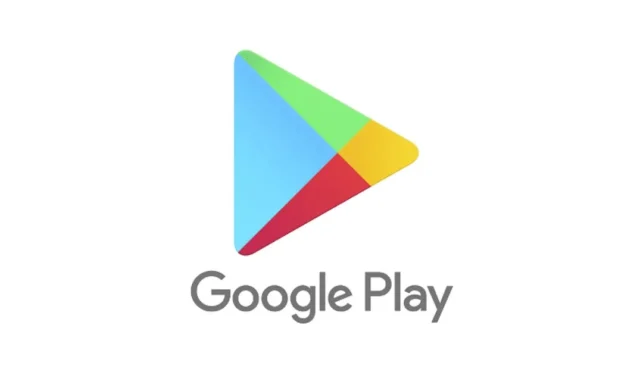
Mēģinot lejupielādēt lietotnes no Play veikala, var tikt parādīts kļūdas paziņojums, kas norāda: “Jūsu ierīce nav saderīga ar šo versiju”. Šis ziņojums parasti parādās, kad no Google Play veikala tiek lejupielādētas noteiktas lietojumprogrammas.
Saņemot šo kļūdu, poga Instalēt nebūs redzama. Ja tas tiek parādīts noteiktām lietotnēm, tas norāda, ka jūsu ierīcē nav iespējams tās lejupielādēt no Google Play veikala.
Vai esat kādreiz domājis, kas izraisa ziņojumu “Jūsu ierīce nav saderīga ar šo versiju” un kā to novērst?
Kļūdas “Jūsu ierīce nav saderīga ar šo versiju” iemesli
Sīkāk aplūkojot kļūdas ziņojumu, atklājas tā pamatā esošā problēma. Tas nozīmē, ka jūsu ierīce neatbalsta lietotni, kuru mēģināt lejupielādēt.
Lietotņu iesniegšanas procesā Google Play veikalā izstrādātāji norāda ierīces, kurās var palaist viņu lietotnes. Tāpēc, ja jūsu ierīce nav iekļauta, tiks parādīta kļūda.
Turklāt dažas lietojumprogrammas ir pieejamas tikai noteiktām valstīm. Ja mēģināt instalēt lietotni, kas jūsu atrašanās vietā netiek piedāvāta, tiks parādīta šī kļūda.
Turklāt, ja jūsu Android operētājsistēma ir novecojusi, Google Play veikalā var tikt parādīts kļūdas ziņojums “Jūsu ierīce nav saderīga ar šo versiju”.
Tagad, kad esat informēts par šī kļūdas ziņojuma cēloni, ir ļoti svarīgi veikt problēmu novēršanu. Lai gan nesaderības novēršana nav vienkārša, varat ieviest dažādus pamata risinājumus.
1. Pārbaudiet ierīces saderību un saknes statusu
Pirms problēmu novēršanas darbību uzsākšanas pārliecinieties, vai viedtālrunis ir patiešām saderīgs.
Play veikals izmanto noteiktus kritērijus, lai novērtētu lietotņu instalēšanas saderību, kas, iespējams, izraisa jūsu radušos kļūdu.
Ja nevarat instalēt lietotnes vai spēles no Play veikala, pārbaudiet tālāk norādītos faktorus.
- Nosakiet, vai jūsu tālrunim ir saknes tiesības.
- Pārliecinieties, vai jūsu tālruņa reģions nav ierobežots.
- Apstipriniet lietotnes pieejamību savā atrašanās vietā.
2. Restartējiet savu Android ierīci

Atsāknēšana nav tieši saistīta ar lietotņu saderību, taču tā var palīdzēt novērst nelielas problēmas, kas izraisa kļūdu. Restartējot ierīci, iespējams, tiks novērsti visi ar Google Play veikalu saistītie traucējumi.
Ja rodas saderības kļūda, vienkārši nospiediet barošanas pogu un atlasiet Restartēt. Kad ierīce atkal tiek ieslēgta, piekļūstiet Google Play veikalam un mēģiniet vēlreiz instalēt lietotni.
3. Piespiedu kārtā apturēt Google Play veikalu
Ja ziņojums “Jūsu ierīce nav saderīga” joprojām tiek rādīts, iespējams, Google Play veikala kļūdas dēļ. Dažkārt šis ziņojums var tikt aktivizēts Play veikala tumšajā darbībā, un piespiedu lietotnes apturēšana var atrisināt problēmu.
Lai piespiestu apturēt Google Play veikalu savā Android ierīcē, veiciet šīs vienkāršās darbības:

- Sākuma ekrānā ilgi nospiediet Google Play veikala lietotnes ikonu un atlasiet Informācija par lietotni .
- Lietotnes informācijas izvēlnē pieskarieties pie Force Stop .
Šī darbība nekavējoties apturēs Google Play veikala darbību. Kad tas ir apturēts, atkārtoti atveriet lietotni un mēģiniet lejupielādēt vajadzīgo lietotni.
4. Atjauniniet savu Android operētājsistēmu
Mēģinājumi lejupielādēt lietotni var neizdoties, ja tai nepieciešama jaunāka Android versija. Mēģinot instalēt šādas lietojumprogrammas, var rasties saderības problēmas.
Lai novērstu paziņojumu “Jūsu ierīce nav saderīga ar šo versiju”, vienkārši atjauniniet savu Android sistēmu. To var izdarīt, veicot tālāk norādītās darbības.
1. Palaidiet lietotni Iestatījumi savā Android ierīcē.
2. Ritiniet uz leju un pieskarieties Sistēma .
3. Sadaļā Sistēma atlasiet Par ierīci .

4. Ekrānā Par ierīci meklējiet iespēju pārbaudīt sistēmas atjauninājumus.

Ņemiet vērā, ka Android atjaunināšanas process var atšķirties atkarībā no ierīces. Ja neesat pārliecināts par atjauninājumu pārbaudi savā konkrētajā ierīcē, jums var palīdzēt ātra tiešsaistes meklēšana. Kad esat pabeidzis atjaunināšanu, piekļūstiet Google Play veikalam un mēģiniet vēlreiz lejupielādēt lietotni.
5. Notīriet Google Play veikala un pakalpojumu kešatmiņu
1. Savā Android ierīcē atveriet lietotni Iestatījumi un pieskarieties pie Programmas .

2. Sadaļā Programmas atlasiet Lietotņu pārvaldība .

3. Atrodiet Google Play veikalu un pieskarieties tam; pēc tam atlasiet Krātuves lietojums .

4. Google Play veikala krātuves lietojuma lapā noklikšķiniet uz Notīrīt kešatmiņu un atlasiet opciju Notīrīt datus.

5. Pārejiet atpakaļ un atlasiet Google Play pakalpojumi. Krātuves lietojuma lapā pieskarieties vienumam Notīrīt kešatmiņu.

Pēc šo darbību veikšanas restartējiet ierīci. Pēc restartēšanas piekļūstiet Google Play veikalam un piesakieties ar savu Google kontu. Mēģiniet vēlreiz lejupielādēt lietotni.
6. Noņemiet jaunāko Google Play veikala atjauninājumu
Ja lietotne bija pieejama instalēšanai iepriekš, bet tagad tiek rādīts kļūdas ziņojums “Jūsu ierīce nav saderīga ar šo versiju”, iespējams, būs jāatsauc jaunākais Google Play veikala atjauninājums. Tālāk norādītās darbības palīdzēs jums.
1. Android ierīcē atveriet lietotni Iestatījumi un atveriet sadaļu Programmas .

2. Sadaļā Programmas atlasiet Lietotņu pārvaldība .

3. Atrodiet Google Play veikalu, pieskarieties tam un pēc tam atlasiet trīs punktus augšējā labajā stūrī, lai izvēlētos Atinstalēt atjauninājumus .

Tādējādi no jūsu ierīces Google Play veikala tiks noņemts jaunākais atjauninājums. Kad esat pabeidzis, mēģiniet vēlreiz lejupielādēt lietotni no Google Play veikala.
7. Nodrošiniet pareizus datuma un laika iestatījumus operētājsistēmā Android

Daudzi lietotāji ir ziņojuši, ka ir izdevies novērst kļūdu “Jūsu ierīce nav saderīga ar šo versiju”, labojot datuma un laika iestatījumus.
Ja viedtālrunis parāda nepareizu datumu vai laiku, tas var traucēt jums lejupielādēt lietotnes no Google Play veikala.
Turklāt nepareizs datums un laiks var izraisīt daudzu Android lietojumprogrammu darbības traucējumus. Tāpēc ir svarīgi nodrošināt, lai jūsu ierīcē būtu iestatīts pareizs datums un laiks, lai mazinātu Google Play veikala kļūdu.
8. Apsveriet iespēju izmantot alternatīvu App Store
Lai gan Google Play veikals ir galvenais Android lietojumprogrammu un spēļu avots, tā nav vienīgā pieejamā iespēja. Ir alternatīvi lietotņu veikali, kas ļauj instalēt lietotnes, kas, iespējams, nav saderīgas ar pakalpojumu Google Play.
Mēs esam izveidojuši sarakstu ar populārākajām Google Play veikala alternatīvām. Pārbaudiet to un apsveriet iespēju izmantot citu lietotņu veikalu, lai iegūtu savas lietojumprogrammas.
9. Ielādējiet lietojumprogrammu no sāniem
Ja joprojām saskaraties ar grūtībām, lejupielādējot lietotni no Google Play veikala, tā varētu būt piemērota iespēja lejupielādēt to savā Android ierīcē.
Vēlamās lietotnes APK failu varat iegūt no trešo pušu lietotņu veikaliem, piemēram, Apkpure. Pēc lejupielādes izpildiet sānu ielādes procedūru.
Pirms lietojumprogrammu sānu ielādes iespējojiet iestatījumu “Nezināmi avoti” vai “Instalēt nezināmas lietotnes”, dodoties uz Iestatījumi > Lietotnes un paziņojumi > Īpaša lietotņu piekļuve > Instalēt nezināmas lietotnes.
Pēc šī iestatījuma iespējošanas pieskarieties APK failam no trešās puses avota, lai instalētu lietotni savā ierīcē.
Šīs metodes var efektīvi novērst kļūdu “Jūsu ierīce nav saderīga ar šo versiju” Android ierīcēs. Lai saņemtu papildu palīdzību saistībā ar Google Play veikala kļūdu ziņojumiem, lūdzu, atstājiet savus jautājumus tālāk esošajā komentāru sadaļā.




Atbildēt